Hướng dẫn sử dụng Pages cho máy Mac
- Chào mừng
-
- Thay đổi phông chữ hoặc kích cỡ phông chữ
- Đặt phông chữ mặc định
- In đậm, in nghiêng, gạch chân và gạch xuyên
- Thay đổi màu của văn bản
- Thêm bóng đổ hoặc đường viền vào văn bản
- Thay đổi cách viết hoa văn bản
- Sao chép và dán kiểu văn bản
- Thêm hiệu ứng tô sáng vào văn bản
- Định dạng dấu gạch nối, gạch ngang và dấu ngoặc kép
-
- Sử dụng iCloud Drive với Pages
- Xuất sang Word, PDF hoặc một định dạng tệp khác
- Mở sách iBooks Author trong Pages
- Giảm kích cỡ tệp tài liệu
- Lưu tài liệu lớn dưới dạng tệp gói
- Khôi phục phiên bản cũ hơn của tài liệu
- Di chuyển tài liệu
- Xóa tài liệu
- Khóa tài liệu
- Bảo vệ tài liệu bằng mật khẩu
- Tạo và quản lý mẫu tùy chỉnh
- Bản quyền

Tùy chỉnh thanh công cụ trong Pages trên máy Mac
Thanh công cụ ở đầu cửa sổ Pages cho phép bạn truy cập nhanh vào các điều khiển cần dùng khi làm việc trong Pages. Khi biết được các điều khiển nào hay dùng nhất, bạn có thể thêm, xóa và sắp xếp lại các nút trên thanh công cụ cho phù hợp với phong cách làm việc của mình.
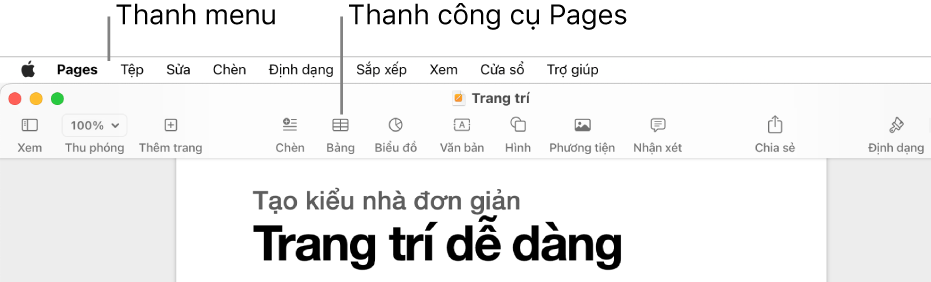
Pages (cũng như các ứng dụng khác) có thanh menu phía trên cửa sổ Pages, ở đầu màn hình máy tính. Một số mục trên thanh menu và nút trên thanh công cụ có cùng tên (ví dụ: Chèn, Xem và Định dạng), nhưng các tùy chọn của chúng không hoàn toàn giống nhau.
Ẩn hoặc hiển thị thanh công cụ
Trong menu Xem ở đầu màn hình của bạn, hãy chọn Ẩn thanh công cụ hoặc Hiển thị thanh công cụ.
Thêm, xóa hoặc sắp xếp lại các nút thanh công cụ
Chọn Xem > Tùy chỉnh thanh công cụ (từ menu Xem ở đầu màn hình, không phải nút Xem trên thanh công cụ).
Thực hiện bất kỳ thao tác nào sau đây:
Thêm hoặc xóa các mục khỏi thanh công cụ: Kéo một mục vào thanh công cụ để thêm. Kéo một mục ra khỏi thanh công cụ để xóa.
Sắp xếp lại các mục trên thanh công cụ: Kéo một mục để sắp xếp lại.
Các nút Định dạng và Tài liệu di chuyển cùng nhau và không thể tách riêng.
Đặt lại thanh công cụ: Để khôi phục thanh công cụ trở về cài đặt mặc định, kéo nhóm các nút ở cuối cửa sổ vào thanh công cụ.
Xóa tên nút: Chọn Chỉ biểu tượng từ menu bật lên ở dưới cùng của cửa sổ. Theo mặc định, các nút được hiển thị cùng tên.
Bấm vào Xong.